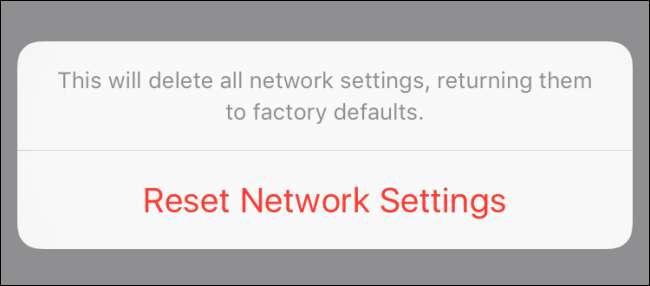
Εάν αντιμετωπίζετε προβλήματα Wi-Fi ή κινητής τηλεφωνίας που δεν καταφέρατε να επιλύσετε χρησιμοποιώντας άλλες μεθόδους, το iOS σάς δίνει την επιλογή να επαναφέρετε όλες τις ρυθμίσεις δικτύου σας. Αυτό ρυθμίζει σχεδόν τα πάντα στην εργοστασιακή προεπιλογή, δίνοντάς σας την ευκαιρία να ξεκινήσετε από το μηδέν.
Πριν από την κατάδυση, είναι σημαντικό να κατανοήσετε τι πραγματικά κάνει η επαναφορά των ρυθμίσεων δικτύου. Η επαναφορά επαναφέρει σχεδόν όλες τις ρυθμίσεις που σχετίζονται με το δίκτυο στη συσκευή σας στην εργοστασιακή προεπιλογή. Αυτό περιλαμβάνει ρυθμίσεις κινητής τηλεφωνίας, οπότε μπορεί να είναι χρήσιμη ως προσπάθεια αντιμετώπισης προβλημάτων της τελευταίας λύσης εάν δεν μπορείτε να αποκτήσετε μια σύνδεση κινητής τηλεφωνίας όπου πιστεύετε ότι θα πρέπει να μπορείτε. Εάν χρησιμοποιείτε μια εταιρεία κινητής τηλεφωνίας, όπως ορισμένους χειριστές εικονικού δικτύου κινητής τηλεφωνίας (MVNO), που σας επιτρέπουν να διαμορφώσετε μη αυτόματα τις ρυθμίσεις του ονόματος σημείου πρόσβασης (APN) και της υπηρεσίας ανταλλαγής μηνυμάτων multimedia (MMS), ίσως χρειαστεί να τις ρυθμίσετε ξανά. Στις περισσότερες μεγάλες εταιρείες κινητής τηλεφωνίας, δεν θα το κάνετε. Θα συμβεί αυτόματα.
ΣΧΕΤΙΖΟΜΑΙ ΜΕ: Πώς να συνδεθείτε σε ένα VPN από το iPhone ή το iPad σας
Όλα τα δίκτυα Wi-Fi θα καταργηθούν και θα αποκατασταθούν οι προεπιλεγμένες ρυθμίσεις Wi-Fi. Αυτό περιλαμβάνει εικονικά ιδιωτικά δίκτυα (VPN) που έχετε ρυθμίσει. Εάν αντιμετωπίζετε προβλήματα Wi-Fi –ιδίως συνδέσεις με συγκεκριμένα δίκτυα– πρέπει να δοκιμάσετε ξεχνώντας αυτά τα δίκτυα ξεχωριστά αντι αυτου. Θα είναι λιγότερη δουλειά από το να τα ρυθμίσετε ξανά. Εάν επαναφέρετε τις ρυθμίσεις δικτύου, θα πρέπει να συνδεθείτε ξανά σε δίκτυα Wi-Fi. Θα πρέπει επίσης να περιηγηθείτε στις άλλες ρυθμίσεις Wi-Fi, όπως Και στα θεμέλια και Και στο Kaling - για να βεβαιωθείτε ότι τα πράγματα έχουν ρυθμιστεί με τον τρόπο που τα θέλετε.
ΣΧΕΤΙΖΟΜΑΙ ΜΕ: Τι είναι το Wi-Fi Assist και πώς το απενεργοποιείτε;
Τέλος, όλες οι συνδέσεις Bluetooth θα καταργηθούν, επομένως θα πρέπει να τις προσθέσετε ξανά και να ελέγξετε ξανά τις ρυθμίσεις Bluetooth.
Με όλα αυτά, η επαναφορά του δικτύου σας είναι αρκετά απλή. Στην εφαρμογή "Ρυθμίσεις", πατήστε "Γενικά".
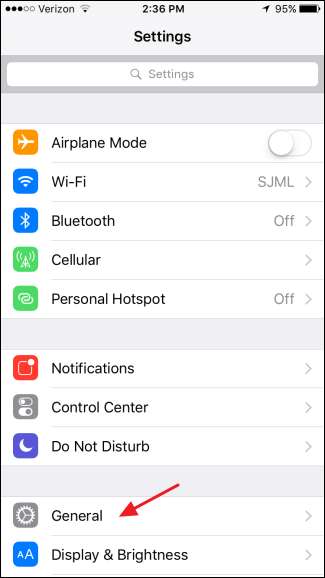
Στη σελίδα Γενικές ρυθμίσεις, πατήστε "Επαναφορά".
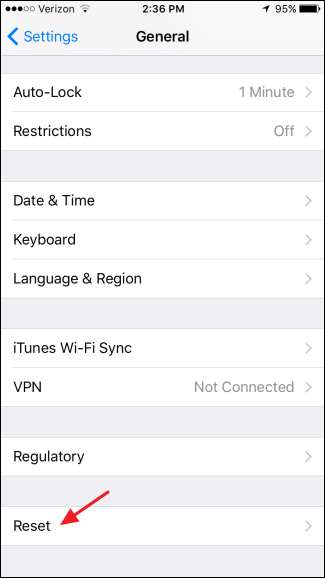
Στη σελίδα Επαναφορά, πατήστε "Επαναφορά ρυθμίσεων δικτύου".
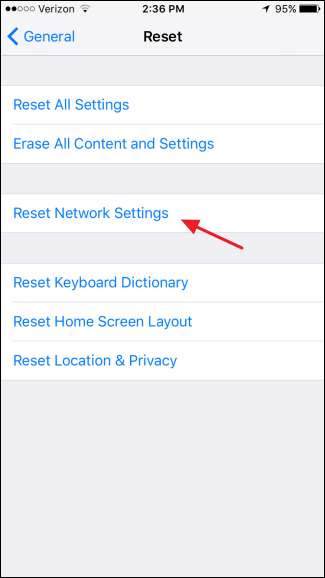
Εάν έχετε ρυθμίσει έναν κωδικό πρόσβασης, θα σας ζητηθεί να τον εισαγάγετε.
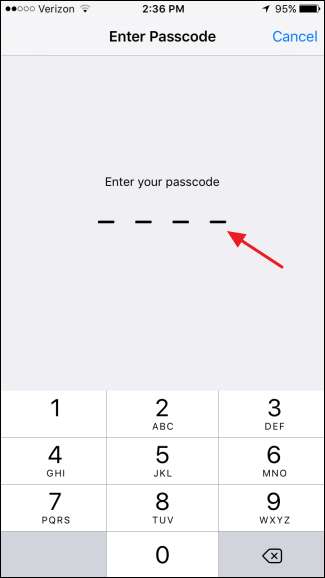
Και όταν σας ζητηθεί να επιβεβαιώσετε την ενέργειά σας, πατήστε "Επαναφορά ρυθμίσεων δικτύου".
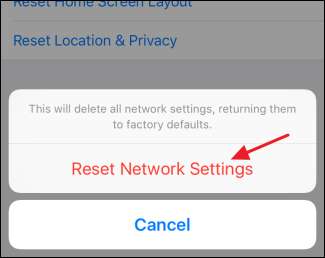
Η συσκευή σας θα επανεκκινηθεί με όλες τις ρυθμίσεις δικτύου να επαναφερθούν στις εργοστασιακές προεπιλογές. Όπως αναφέραμε, η επαναφορά του δικτύου σας θα έπρεπε πραγματικά να είναι η τελευταία λύση κατά την αντιμετώπιση προβλημάτων κινητής τηλεφωνίας, Wi-Fi ή Bluetooth που δεν μπορείτε να επιλύσετε με άλλο τρόπο. Ωστόσο, εξακολουθεί να είναι ένας βολικός τρόπος να ξεκινήσετε από το μηδέν, να επιλύσετε πιθανώς επίμονα προβλήματα δικτύωσης και να ρυθμίσετε τα πράγματα με τον τρόπο που θέλετε.







